今日Amazonプライムで「ニュースの真相」(映画)見ていたら
すごい面白いです。まだ見終わってなくて途中だけど。
ジャーナリズム好きな人は見てみて。
最近Canvaにはまってます。
という記事なのに、今回のアイキャッチは写真ベースというね、
安心してください、文字はCanvaで入れました。
こういうアイキャッチも良いですね。やっぱりCanvaは便利です。
Canvaは「ブログ アイキャッチ」とかで検索すると続々と名前が出てくるデザインツールですが、実は私は最近まで、アンチCanvaでした。
オンラインツールよりもオフラインのPPTパワポひとすじ。
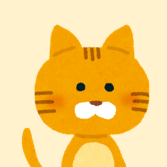
“オンライン”という時点で遅そうだし、一度トライしてみたら使い慣れずやめました。
でも、パワポもイラレも使ってみて、Canvaに帰着。
何でみんなアイキャッチ作るのにCanvaがいいよ!と言うのかをようやく理解しました。
- 私みたいにパワポでよくない?と思ってる人
- なんかアイキャッチの素人感が否めないのよね、という人
- アイキャッチ作るの別に楽しくないんですけどって人
今日は、ブログのアイキャッチのためにパワーポイントもIllustratorも使った私が、なぜCanvaを勧めるのかご説明いたします。
記事を読む前に早く登録してCanvaを使いたい方は、
紹介リンクを通して登録してデザインすると、紹介した側もされた側もCanvaクレジットをもらえるそうです。
下記どうぞ、ご活用ください。
https://www.canva.com/join/rhythm-loyalty-tumbleweed
これまでパワーポイントでアイキャッチを作っていた。

企画書を書く仕事柄、パワーポイントをかなり使い込んでます。
デザイナーの人に「Photoshopとか使ってるんですか?」と聞かれて
いいえ、パワポです
ってくらい写真補正も画像加工もできるし、レイアウトもささっとできてパワポは素晴らしい。
アイキャッチのサイズでパワポを設定して、無料画像サイトで好きなイラストを選んで作ってました。
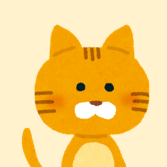
ただ、使ううちに不便なことが色々発覚。
[パワーポイント]
- かわいいフォントが少ない
- 無料画像を利用する際に、サイトからイラストを一度ダウンロードしてPPTで開く必要がある。
- レイアウトを自分で考える必要がある=似通ってくる
- 作成したアイキャッチのサイズを変えると、画像が粗くなる。
特に画像サイズの拡大/縮小は本当にやっかいで、あーアイキャッチ小さすぎたな、みたいな場合に
また大きいサイズでパワポを新規作成して、レイアウトし直しになる。
フォントも無料フォントをネットで探して、PCにインストールしてと
非常に面倒。
パワポ、企画書とかだとバシっとはまりますが
ポップとかキャッチーなものを作ろうとするとなかなか限界があるな。と新たな気づき。
イラレで作り始める。

Illustratorはただ今勉強真っ最中で、正直あまり使い慣れない。
仕事で図面や入稿データを見るために、PCには入れてました。
[Illustrator イラストレーター]
- パワポよりもフォントの種類が多い
- サイズの拡大/縮小しても画質を保てる
ということで、しばらく使ってみたけれど、やはり使い慣れず。
PCにaiファイルが溜まっていくのも嫌で「毎回web用に保存」でpng化するのも面倒。写真の補正加工もできるのか未だにわからずで、使うのをやめた。
ちょっと用途がアイキャッチ向きじゃないのかな。使い慣れている人なら違うのかもしれませんが。
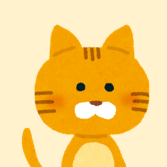
今はイラストやアイコンを作るために、勉強してます。
Canvaを使い始める

パワポとイラレでアイキャッチを作る不便さを感じた後で、一周してCanvaに戻る。
改めて感じるCanvaの良さ
改めてCanvaは、使い慣れたら、イラレやパワポ以上にアイキャッチ作りには便利。
- かわいいフォントがすぐに使える
- オシャレなレイアウトを探せる・見つかる
- 無料の素材が多い(写真もイラストも)
- 作成したデータをオンライン保存できる
- 1データに複数のページを保存できる
特に、データをCanvaに保存しておける(PCに保存する必要がない)のは、かなり利便性が高いです。
ブログの記事が増えるたびにアイキャッチ画像も増えて、データがPCに貯まってしまうので。
サイズ変更も楽ラク。
Canvaのざっくり使い方
私が使うときは
まずテンプレートで何となく今回の記事に合いそうなデザインを探します。
「女 イラスト」とか「blue」と色を検索に入れてみたり。
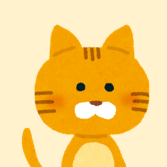
背景色とかは自分で好きな色に変えられるので、イメージの型を重視。
選んだものの中には、有料の画像や写真が含まれていることがあり、
画像にcanvaの透かしが入っていて公には使えません。
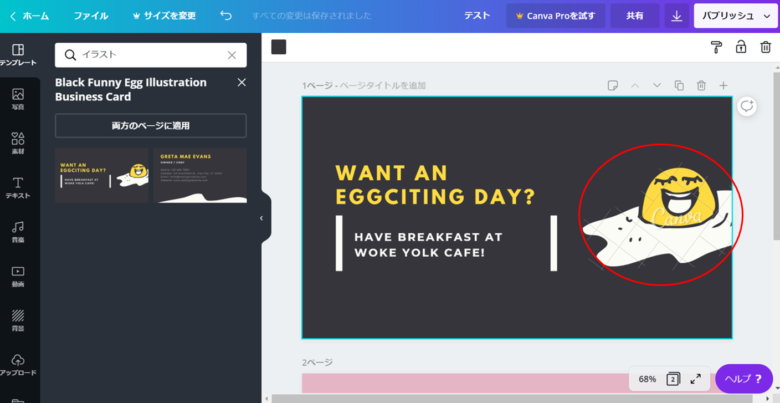
こういう場合は、その有料オブジェクトを消して、無料素材に変更。
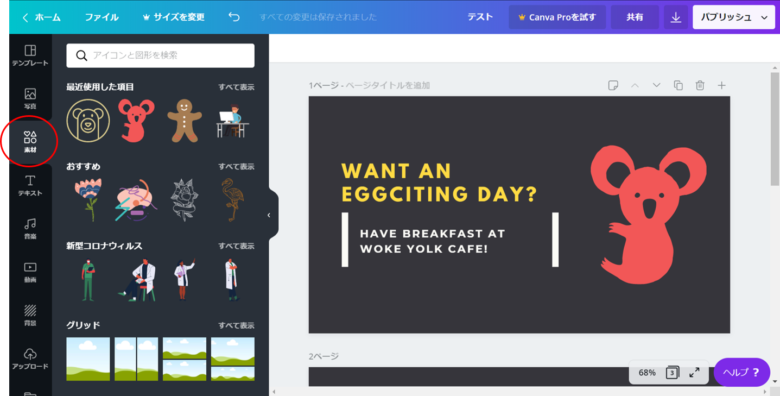
え、コアラかわいい。このデザインもいつか使おう。
フォントは、リストから選択できますが、数が多くて選ぶのが大変です。
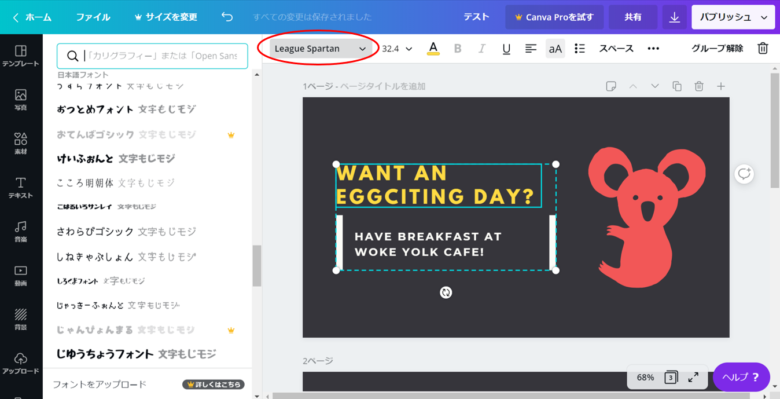
なので、おすすめは左側の「テキスト」でテキストサンプルを見て、自分が求める雰囲気を選びます。
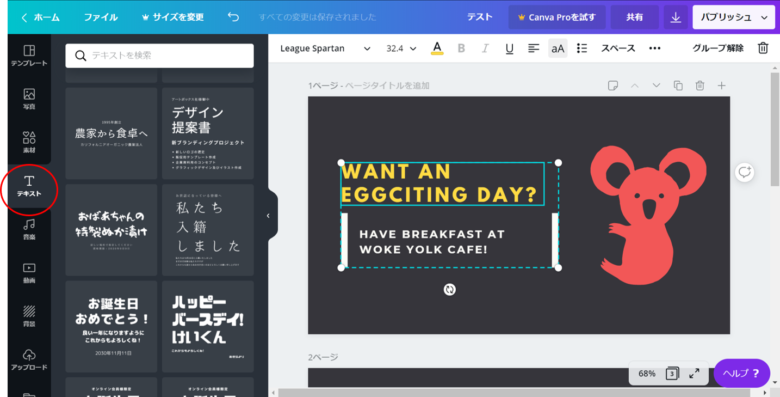
黒バージョンかわいいですが、最近アイキャッチに黒が多くなっているので違う色も作ってみる
完成!

えーかわいい。こんなテンプレートもあるんだ。←無いです。作ったので。
素材や色を変えるだけで
オリジナルのアイキャッチが作れて、他の人と被る心配も不要。
素材やフォントを集める手間もなく、素人がささっと素人以上のクオリティのものを作れます。
アイキャッチ作り楽しい
Canvaでアイキャッチを作るとオシャレで楽しい。
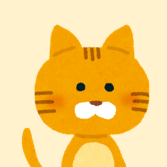
至福の時間。
たぶんCanvaを使わずイラレやパワポ作成を頑張り続けたら、こんな楽しくなってない。
前の記事で、ブログ楽しいって自分の考えを好きなように書きましたが、楽しい要因のひとつは確実にCanvaですね。
いずれは自分でイラストを作りたい

というわけで、Canvaにはまってるという話でした。
いずれはイラストレーターやペンタブを使って自分でイラスト描きたいな、と思ってますが
まだ時間がかかりそうだし
Canvaを使うことに全然飽きないので、しばらくCanvaヘビーユーズでいくと思います。
それでは、今日この後はイラレの本で勉強します。
Enjoy, ブログライティング♪



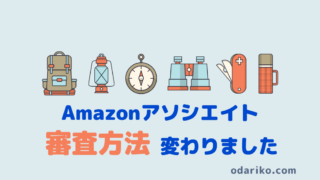
紹介リンクを通して登録してデザインすると、紹介した側もされた側もCanvaクレジットをもらえます。
下記どうぞ、ご活用ください。
https://www.canva.com/join/rhythm-loyalty-tumbleweed